Ми не набриднуть, а відписатися зможете легко!
Увійдіть, щоб почати використовувати 1С: УНФ безкоштовно. Термін використання - до 60 днів.
По закінченню пробного періоду ви зможете легко зберегти до себе накопичені дані, або продовжити роботу на платній основі.
Обмін з банками в електронному вигляді вже міцно увійшов в практику господарської діяльності. Для цього кожним банком розробляється власне програмне забезпечення - додаток «Клієнт банку». З його допомогою організація може отримувати банківські послуги, без фізичного відвідування офісу банку. Зі зрозумілих причин до даних систем висуваються жорсткі вимоги щодо інформаційної безпеки.
Поширення систем «Клієнт банку» стало величезним кроком вперед в порівнянні з подачею платіжок в банк на паперовому носії, однак необхідність працювати в додатку «Клієнт банку» і виробляти обміни з «1С: Управління невеликою фірмою» є також не найбільш оптимальним способом взаємодії з банком .
Нижче представлена схема поточного взаємодії з банком за допомогою програми «Клієнт-Банку»:
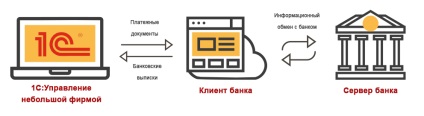
Для спрощення взаємодії з банком виключається додаткова ланка-додаток «Клієнт банку», а всі операції інформаційного обміну з банком виконуються безпосередньо з «1С: Управління невеликою фірмою». Завдяки цьому виключається необхідність встановлювати і адмініструвати окреме програмне забезпечення, і виключаються щоденні трудовитрати на обмін файлами з системою «Клієнт-банку». При цьому в «1С: Управління невеликою фірмою» забезпечується необхідний рівень інформаційної безпеки.
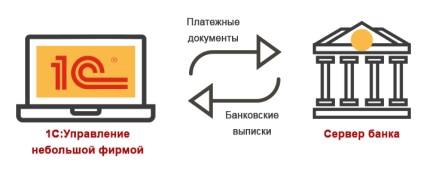
Існує 2 варіанти аутентифікації на ресурсі банку:
- За логіном і паролем - при відправці документів користувач вводить логін і пароль.
- За сертифікатом підпису - при відправці документів користувач вводить пароль закритій частині сертифіката електронного підпису та шифрування.
При цьому можливі 2 способи підтвердження платіжних документів:
- Без електронного підпису - електронні документи формуються в програмі і відправляються в банк без електронної подпісі.Затем користувачеві потрібно зайти в банківський модуль і додатково підтвердити (акцептувати або підписати - в залежності від регламенту конкретного банку) ці документи.
- За сертифікатом підпису - обов'язкове використання електронного підпису для прямого обміну з банком. Документи формуються і підписуються в програмі, а потім відправляються в банк на виконання.
Повний список банків, що підтримують DirectBank можна знайти тут
Налаштування DirectBank
Налаштувати DirectBank можна з форми банківського рахунку (Компанія - Банківські рахунки) за посиланням Підключити сервіс 1С: ДіректБанк:
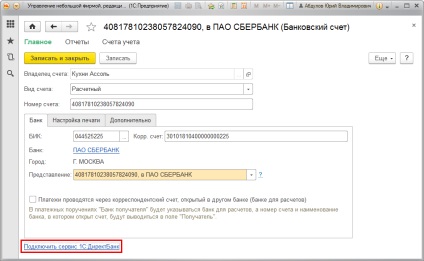
Налаштувати обмін за технологією DirectBank можна також за допомогою списку Компанія - Адміністрування - Обмін електронними документами - Обмін з банками - Налаштування обміну з банками.
Відкриється помічник підключення до сервісу 1С: ДіректБанк. У стартовому вікні помічника користувач може ознайомитися з можливостями, перевагами та умовами отримання сервісу 1С: ДіректБанк.
На наступному кроці необхідно вибрати спосіб створення настройки обміну з сервісом 1С: ДіректБанк:
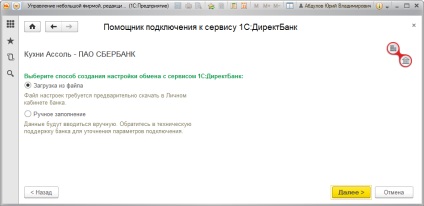
Взаємодія з кожним банком реалізовано по-різному, для кожного з них передбачені свої реквізити встановлення з'єднання, передачі даних і шифрування.
Отримання установок з файлу
При використанні опції Завантаження з файлу відкривається форма вибору файлу налаштувань. Файл необхідно попередньо отримати в банку.
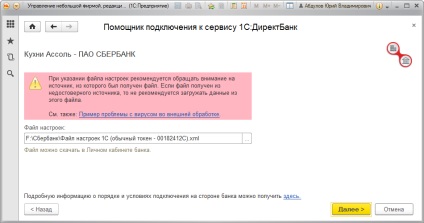
Далі проводиться створення настройки прямого обміну і перевірка з'єднання.
Налаштування DirectBank вручну
Під час налаштування параметрів з'єднання з банком в ручному режимі відкриється форма настройки обміну з банком, яку необхідно заповнити.
Необхідно вказати основні параметри обміну з банком:
Сертифікат банку для перевірки ЕЦП (шлях до файлу, завантаженого з особистого кабінету банку),
Зовнішній модуль криптографічного захисту (шлях до файлу, завантаженого з особистого кабінету банку).
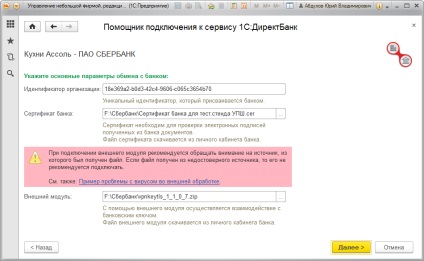
Після вказівки параметрів обміну (з файлу або вручну) потрібно додати сертифікати ключів ЕЦП:
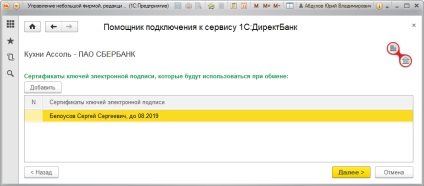
Не забудьте підключити до комп'ютера токен з сертифікатом ключа електронного підпису. У формі помічника відобразяться всі підключені в даний момент сертифікати.
При необхідності в програмі 1С: УНФ можливе одночасне використання кількох ключів підпису.
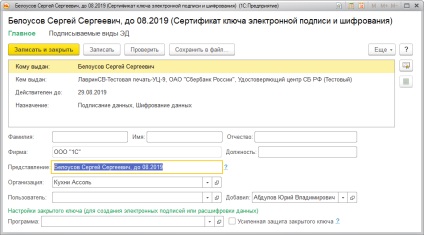
Після закінчення заповнення параметрів обміну програма виконає діагностику налаштувань і повідомить про результат підключення до сервісу банку.
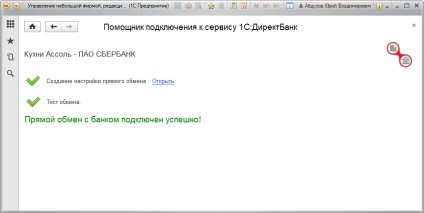
Перевірка налаштувань
Створену настройку обміну з банком можна відкрити за гіперпосиланням Сервіс 1С: ДіректБанк підключений в формі банківського рахунку (Компанія - Банківські рахунки)
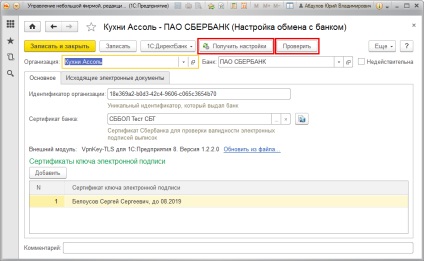
Ініціація отримання налаштувань для обміну з банком може бути виконана по команді Отримати настройки. Команда Перевірити призначена для перевірки з'єднання з банком. Завантажити або оновити компоненту криптографії можливо по команді Оновити з файлу.
Відзначимо, що для кожного банку передбачена своя процедура настройки взаємодії за технологією DirectBank. Порядок дій і формат даних, необхідних для налаштування, може відрізнятися.
Обмін з банком
Відправка платіжних доручень
Якщо налаштований 1C: ДіректБанк, то відправити платіжне доручення в банк можна з робочого місця Банк і каса.
Для цього необхідно перейти на вкладку Платіжні доручення робочого місця Банк і каса (розділ Гроші) і виконати команду вивантажити з 1С в банк.
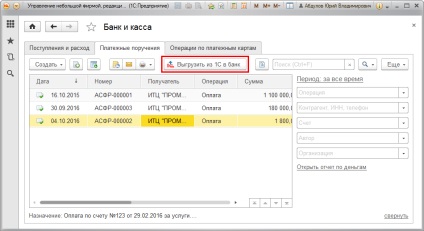
При цьому відкриється робоче місце вивантаження платіжних документів в банк.
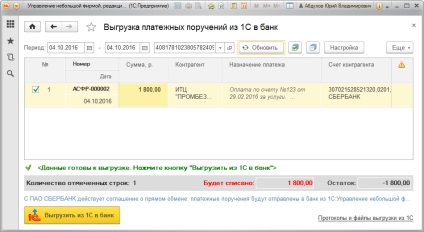
В робочому місці вивантаження платіжних документів необхідно вказати банківський рахунок, для якого необхідно провести обмін і платіжні документи, які необхідно вивантажити. Далі слід виконати команду вивантажити з 1С в банк.
Робоче місце вивантаження платіжних документів в банк також можна відкрити зі списку документів Платіжні доручення.
Вивантаження документа в банк можна зробити і безпосередньо з форми документа Платіжне доручення. У формі документа з меню 1С: ДіректБанк виберіть команду Відправити електронний документ. У момент виконання цієї команди відбувається створення електронного документа і його відправка.
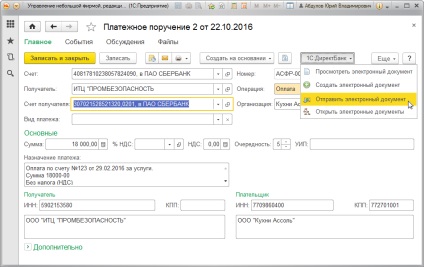
Отримання станів відправлених платіжних доручень
Отримання інформації про стан відправлених платіжних доручень відбувається при завантаженні інформації з банку по кнопці Завантажити з банку в 1С.
Стан відправленого документа можна побачити в формі списку документів Платіжні доручення.
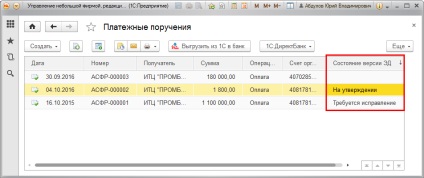
Щоб подивитися порядок проходження станів для обраного платіжного документа в меню 1С: ДіректБанк (у формі списку або формі документа) необхідно вибрати команду Відкрити електронні документи. На закладці Підписи і статуси можна побачити стан електронного документа:
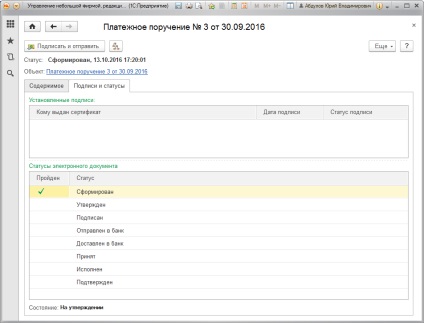
Отримання виписок банку
Для завантаження виписок з банку необхідно відкрити робоче місце Банк і каса і натиснути на кнопку Завантажити з банку в 1С.
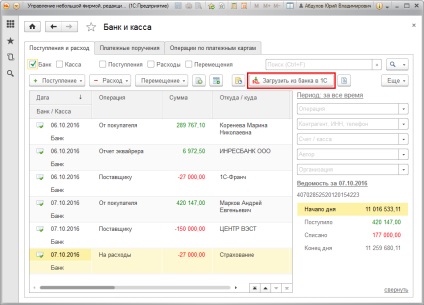
Далі потрібно вибрати рахунок, для якого налаштований обмін за технологією DirectBank, вказати період завантаження виписки і виконати команду Запросити виписку.
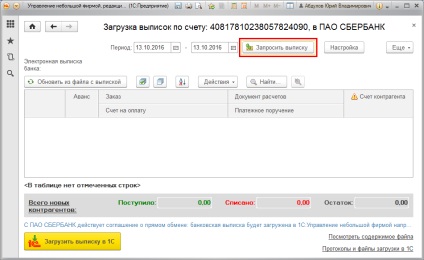
В результаті виконання таблична частина обробки буде заповнена даними виписки банку за вказаний період. Користувачеві потрібно буде зазначити рядки і натиснути Завантажити виписку в 1С.
Інформація надана порталом 1С: ІТС